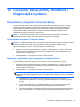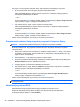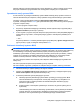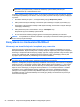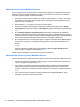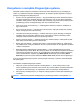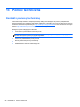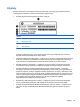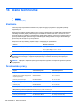User Guide - Windows 8
Niektóre pakiety do pobrania zawierają plik o nazwie Readme.txt, w którym znajdują się informacje
dotyczące instalowania oprogramowania oraz rozwiązywania związanych z nim problemów.
Sprawdzanie wersji systemu BIOS
W celu ustalenia, czy dostępne aktualizacje systemu BIOS zawierają wersje systemu nowsze od
obecnie zainstalowanej na komputerze, należy sprawdzić wersję zainstalowanego systemu BIOS.
Informacje o wersji systemu BIOS (zwanej też datą pamięci ROM i BIOS systemu) można
wyświetlić, naciskając klawisze fn+esc (jeśli system Windows jest już uruchomiony) lub korzystając z
programu Computer Setup.
1. Uruchom program Computer Setup.
2. Za pomocą urządzenia wskazującego lub klawiszy strzałek wybierz kolejno opcje File (Plik) >
System Information (Informacje o systemie).
3. W celu wyjścia z programu Computer Setup bez zapisywania zmian, kliknij ikonę Exit (Wyjdź) w
prawym dolnym rogu ekranu, a następnie postępuj zgodnie z instrukcjami wyświetlanymi na
ekranie.
— lub —
Za pomocą klawisza tab i klawiszy strzałek wybierz opcje File (Plik) > Ignore changes and exit
(Ignoruj zmiany i wyjdź), a następnie naciśnij klawisz enter.
Pobieranie aktualizacji systemu BIOS
OSTROŻNIE: Aby zapobiec uszkodzeniu komputera lub nieprawidłowemu zainstalowaniu
aktualizacji systemu BIOS, należy ją pobierać i instalować tylko wtedy, gdy komputer jest podłączony
do niezawodnego zewnętrznego źródła zasilania prądem przemiennym za pomocą zasilacza.
Aktualizacji systemu BIOS nie należy pobierać ani instalować, jeśli komputer jest zasilany z baterii,
znajduje się w opcjonalnym urządzeniu dokowania lub jest podłączony do opcjonalnego źródła
zasilania. Podczas pobierania i instalacji należy przestrzegać następujących zasad:
Nie wolno odłączać zasilania od komputera przez odłączenie kabla zasilającego od gniazda sieci
elektrycznej.
Nie wolno wyłączać komputera ani wprowadzać go w tryb uśpienia.
Nie wolno wkładać, wyjmować, podłączać ani odłączać żadnych urządzeń, kabli czy przewodów.
1. Na ekranie startowym wybierz aplikację HP Support Assistant.
2. Wybierz opcję Updates and tune-ups (Aktualizacje i ulepszenia), a następnie wybierz opcję
Check for HP updates now (Sprawdź aktualizacje HP).
3. W obszarze pobierania wykonaj następujące czynności:
a. Odszukaj najnowszą aktualizację systemu BIOS i porównaj ją z wersją systemu BIOS
obecnie zainstalowaną na komputerze. Zanotuj datę, nazwę lub inny identyfikator. Ta
informacja może być później potrzebna do zlokalizowania pliku aktualizacji po jego
pobraniu na dysk twardy.
b. Postępuj zgodnie z instrukcjami wyświetlanymi na ekranie, aby pobrać wybrany plik na
dysk twardy.
Jeśli aktualizacja jest nowsza od aktualnego systemu BIOS, zanotuj ścieżkę do lokalizacji
na dysku twardym, do której pobrano aktualizację systemu BIOS. Informacja ta będzie
potrzebna w celu uzyskania dostępu do aktualizacji przed jej zainstalowaniem.
Korzystanie z programu Computer Setup 93